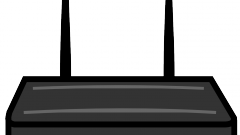Инструкция
1
Для изменения пароля вам потребуется выполнить доступ к панели администрирования роутера. Если вы до этого выполняли самостоятельную настройку роутера, вы можете сразу открыть окно браузера и ввести IP-адрес в адресной строке, который используется для доступа к панели управления. Если вы редактируете конфигурацию устройства впервые, ознакомьтесь с инструкцией по применению к устройству, где должен быть указан IP для доступа к утилите настройки параметров устройства.
2
Если найти инструкцию не удается, вы также можете посмотреть адрес веб-конфигуратора, который указывается некоторыми производителями, на специальной наклейке нижней части устройства с идентификатором модели. Большинство роутеров используют для конфигурации адреса 192.168.0.1 или 192.168.1.1, однако в зависимости от модели устройства данный адрес может быть изменен.
3
Выполните вход в учетную запись администратора, задав соответствующий логин и пароль для доступа к панели. Если вы ранее не производили настройку роутера, введите параметры, которые указаны в инструкции к использованию или напечатаны на нижней части устройства.
4
Перед вами появится меню управления настройками адаптера. На главном экране будут отображены основные параметры используемого подключения. Для смены пароля вам потребуется перейти в секцию Wi-Fi или «Настройки Wi-Fi» или «Настройки беспроводной сети».
5
Перейдите в раздел «Безопасность» или «Пароль». В правой части окна страницы заполните предложенные поля. В разделе «Тип аутентификации» вы можете выбрать стандартный WPA2-PSK. В строчке ниже укажите ваш старый пароль. В нижних строках укажите набор символов для нового пароля.
6
Подтвердите ввод информации, нажав на кнопку «Сохранить» или «Применить». Смена пароля завершена. Вы можете закрыть окно браузера, а затем переподключиться к используемой точке доступа с новым паролем.
Источники:
- как в роутере сменить пароль